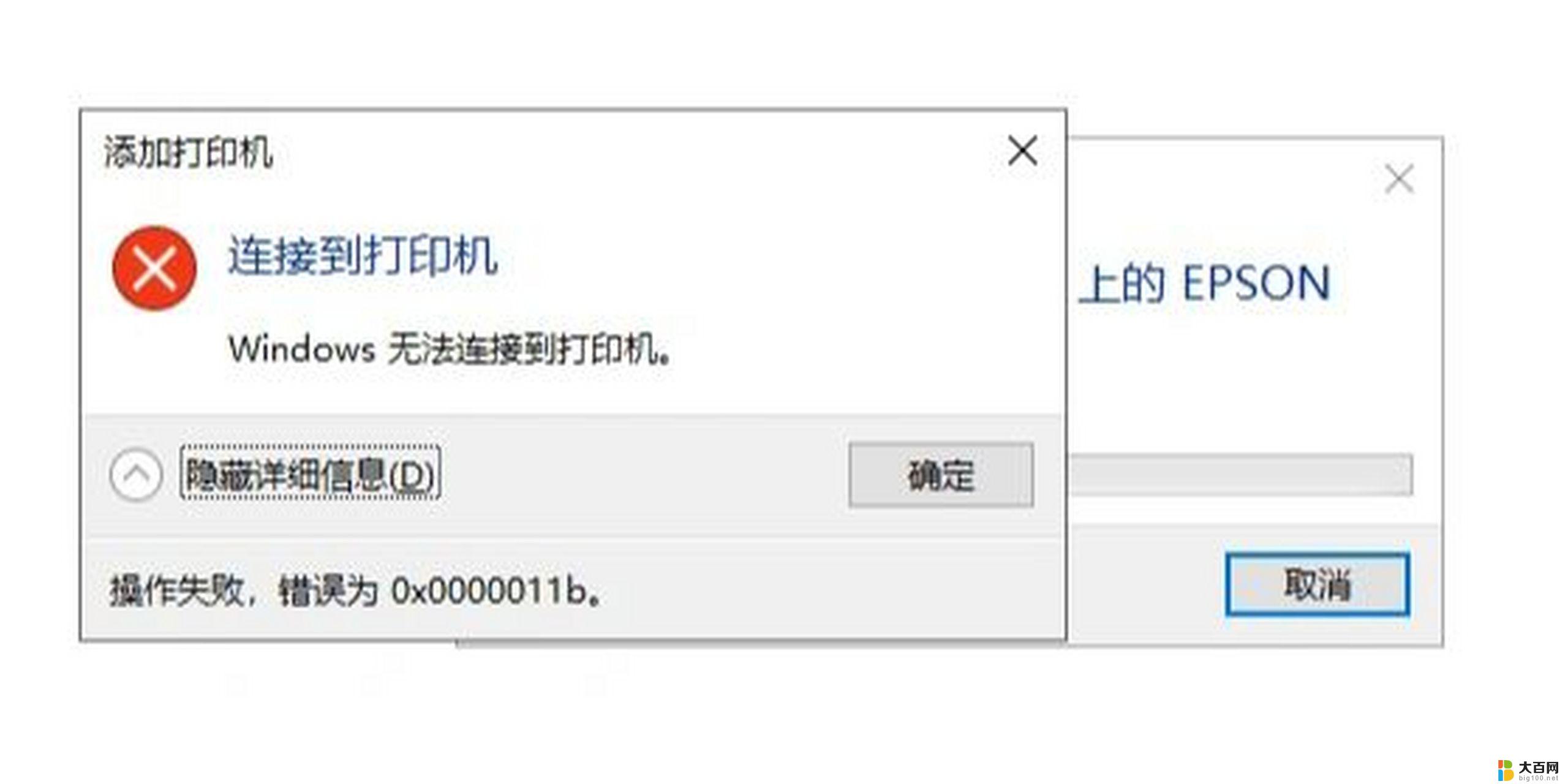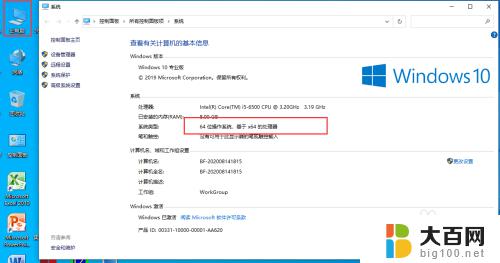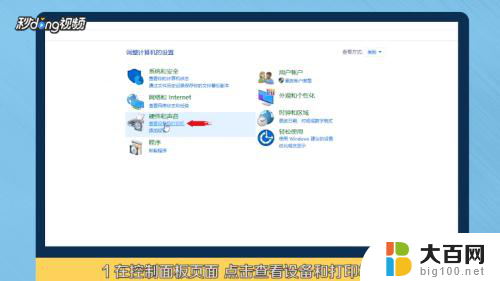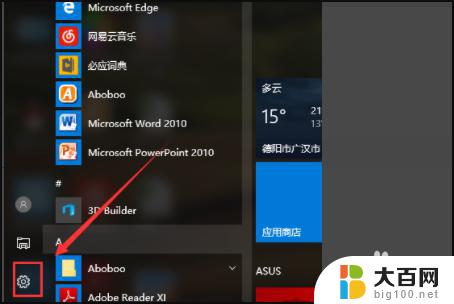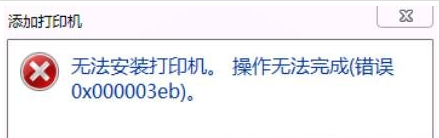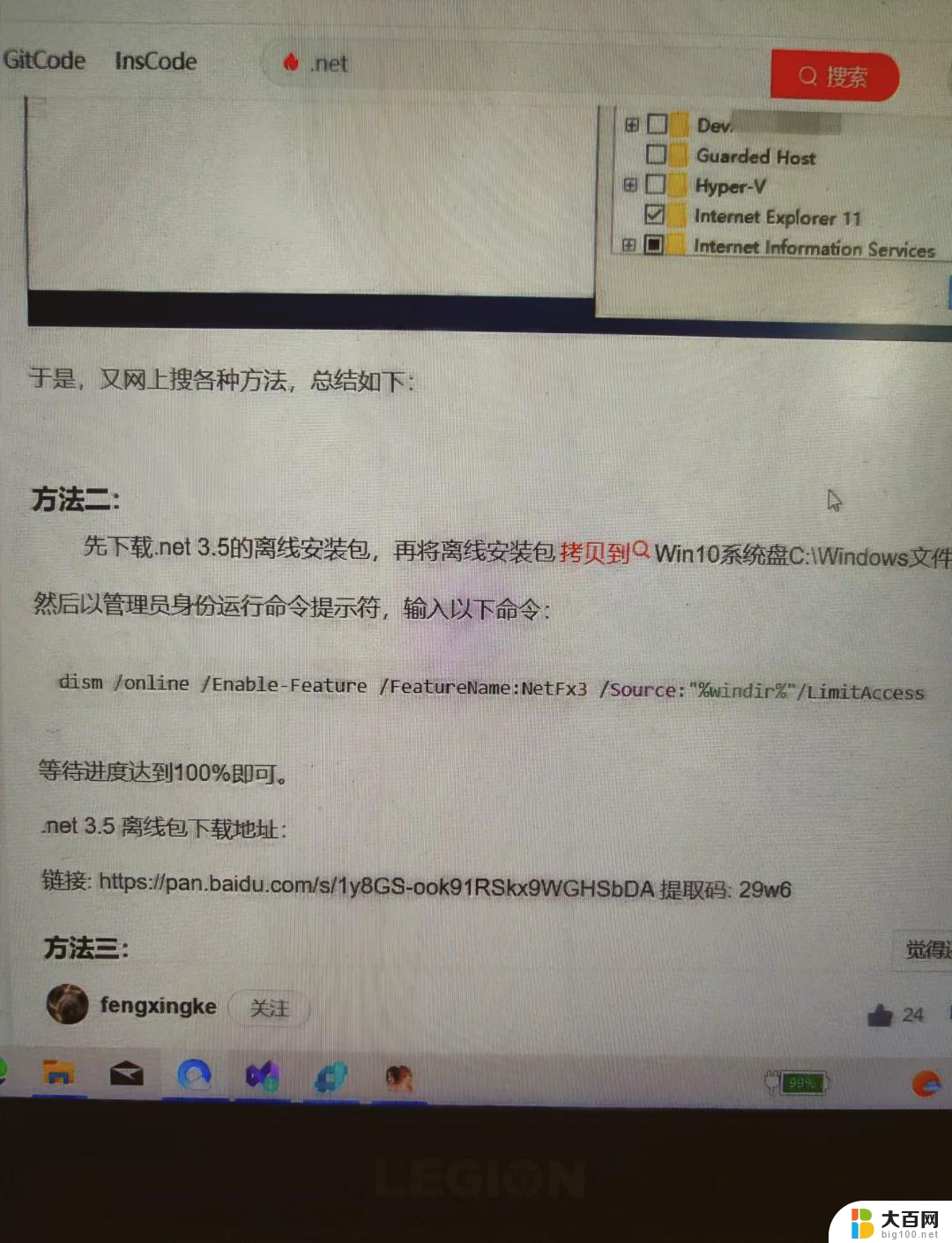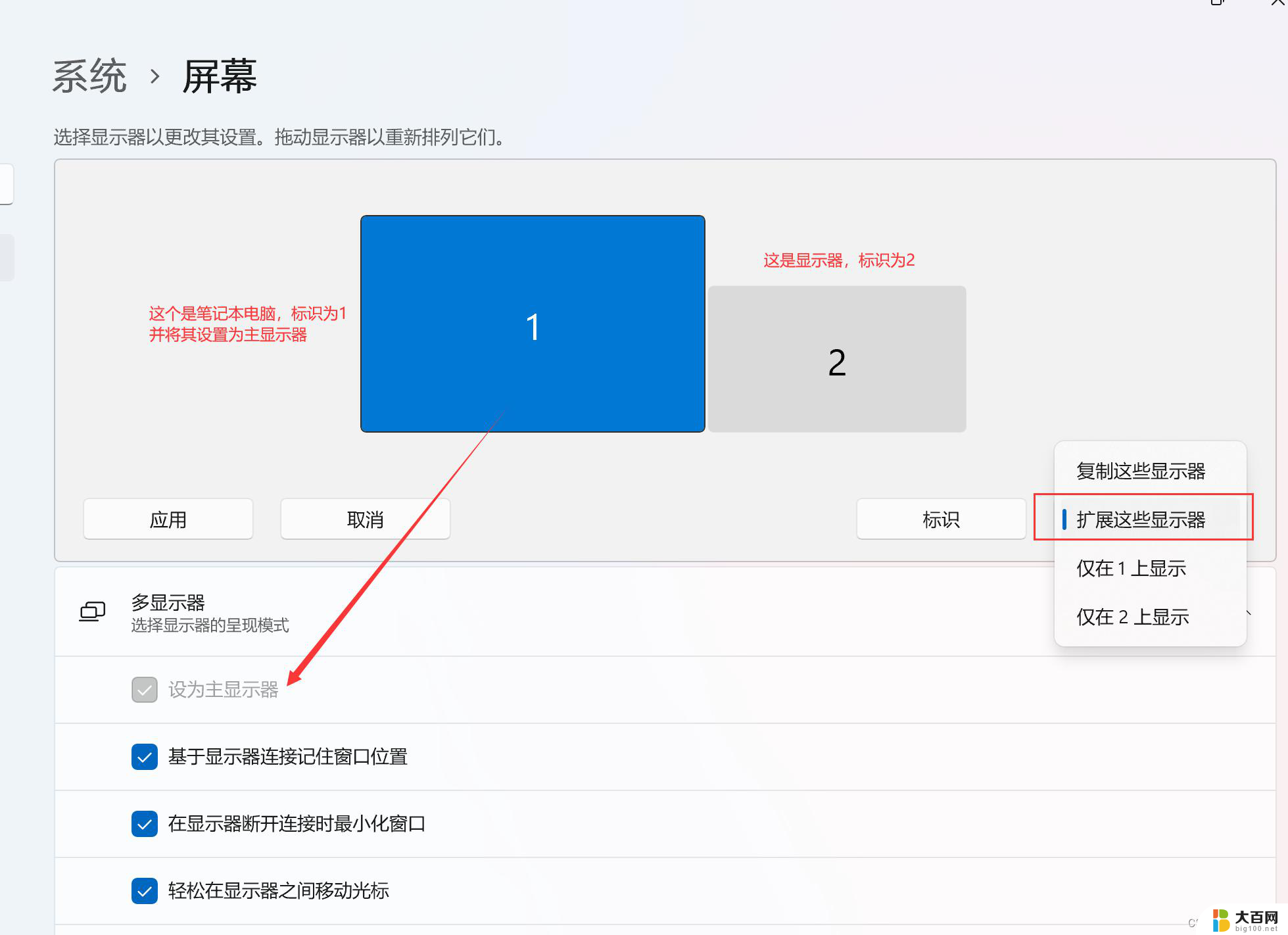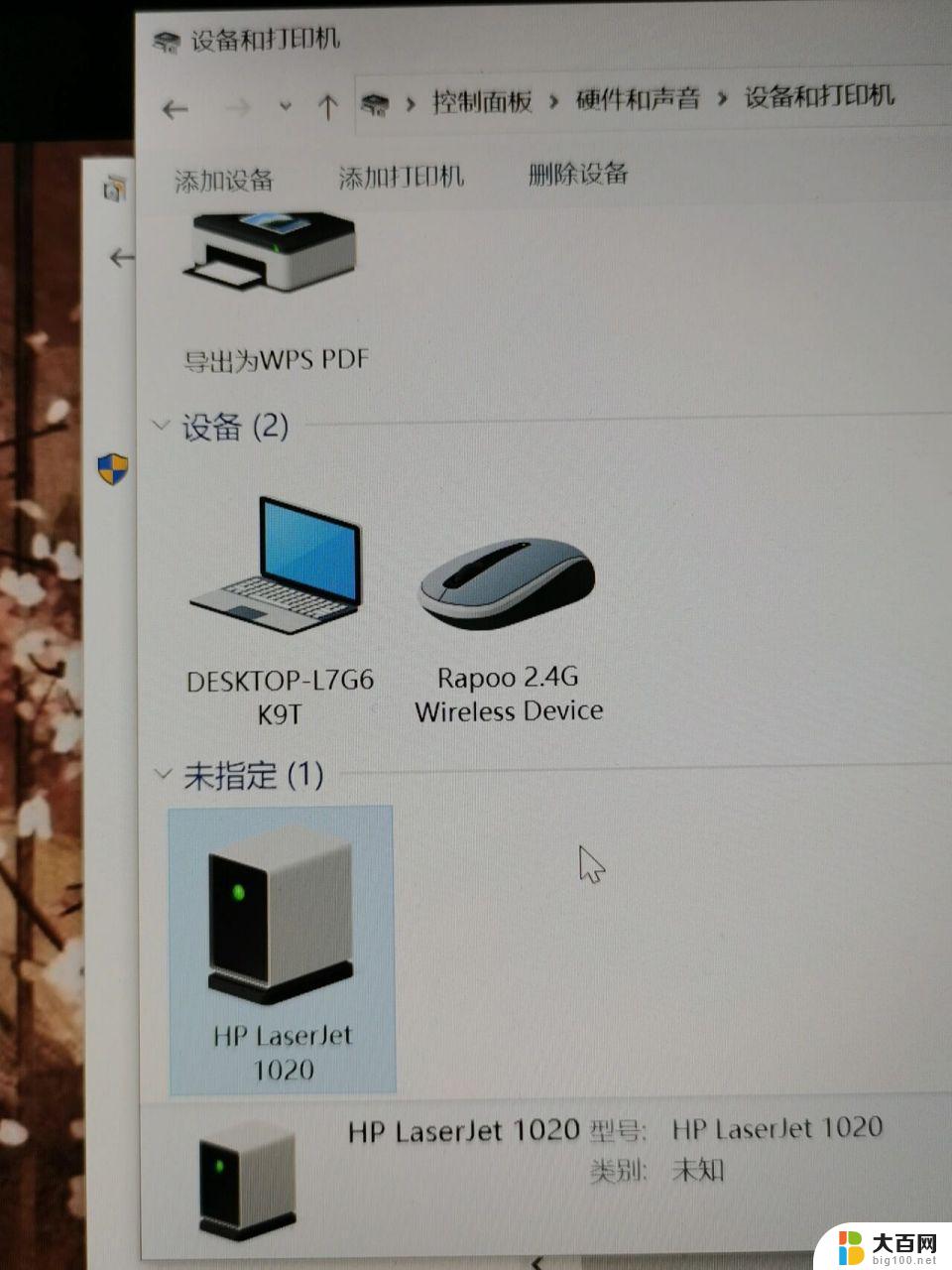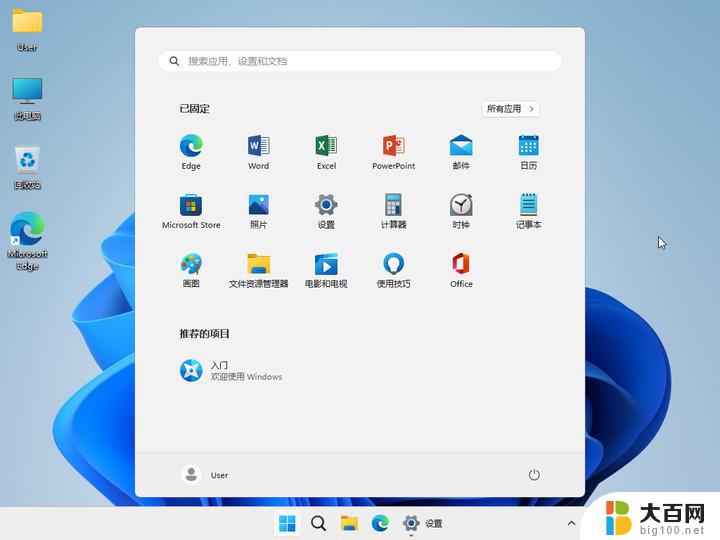win11安装打印机 无法连接 Win11打印机无法连接怎么解决
Win11安装打印机时出现无法连接的问题是许多用户在使用新系统时常遇到的困扰,在Win11系统中,打印机无法连接可能是由于驱动程序不兼容、连接线路故障、网络设置问题等原因导致。针对这一问题,用户可以尝试重新安装打印机驱动、检查连接线路是否正常、调整网络设置等方法来解决。通过一些简单的调整和排查,用户可以很快解决Win11打印机无法连接的问题,确保顺利使用打印机。
1、首先,打开此电脑,进入C盘的【 C:\Windows\System32 】位置;
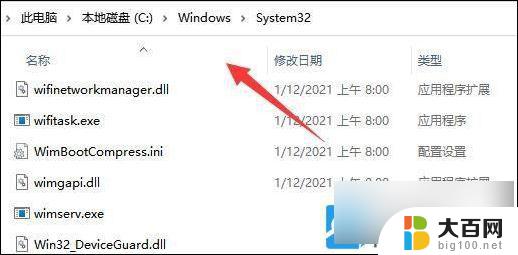
2、找到【 win32spl.dll 】文件,将它备份到其他位置去;
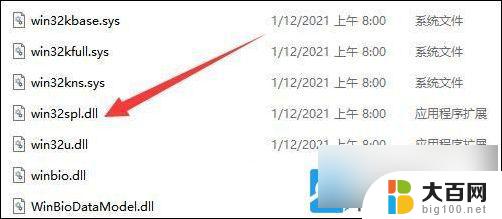
3、接着,按键盘上的【 Win + X 】组合键,或右键点击任务栏上的【 开始图标 】,在打开的隐藏菜单项中,选择【 运行 】;

4、运行窗口,输入【 regedit 】命令,按确定或回车,可以打开注册表编辑器;
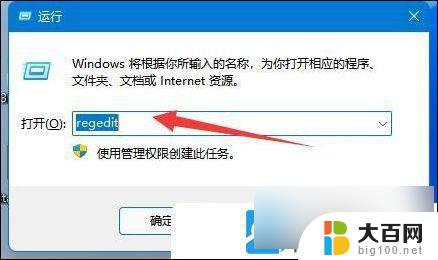
5、注册表编辑器窗口,依次展开到以下路径:【 计算机\HKEY_LOCAL_MACHINE\SYSTEM\CurrentControlSet\Control\Print 】
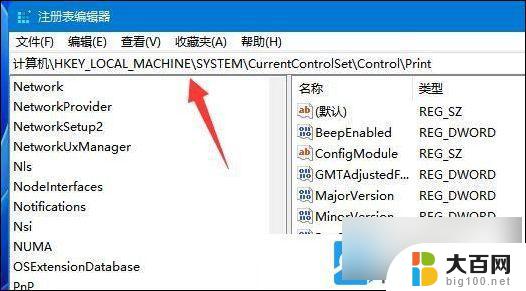
6、进入后,在右侧空白处,点击右键,新建【 DWORD (32 位)值(D) 】;
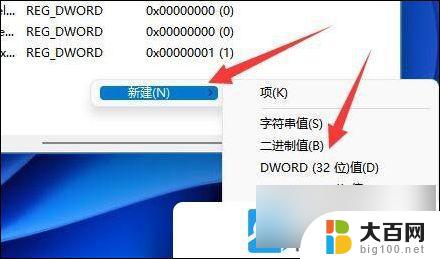
7、将这个值改名为【 RpcAuthnLevelPrivacyEnabled 】;
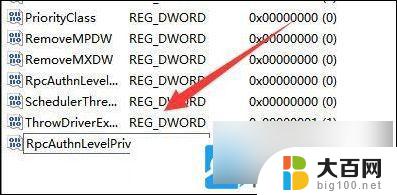
8、再双击打开 【 RpcAuthnLevelPrivacyEnabled 】 ,编辑 DWORD (32 位)值窗口,将数值数据改为【0】,并点击【 确定 】保存, 修改完成后,还需要重启电脑才能生效;
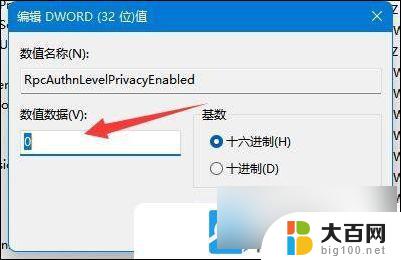
以上就是win11安装打印机 无法连接的全部内容,如果有遇到这种情况,那么你就可以根据小编的操作来进行解决,非常的简单快速,一步到位。